
Cách in Comment, ghi chú trong Excel vừa khổ giấy
Việc in dữ liệu trên 1 file Excel có lẽ đã rất quen thuộc với hầu hết mọi người, những còn những Comment bên trong file Excel đó thì sao, làm sao để có thể in được chúng. Đừng lo lắng, bài viết này sẽ hướng dẫn bạn cách để in những Comment và ghi chú trong Excel vừa khổ giấy cực đơn giản, hãy theo dõi nhé!
I. Có thể in Comment trong Excel được không? Những kiểu Comment nào có thể in trong Excel
1. Có thể in được Comment trong Excel hay không?
Việc in Comment trong Excel là hoàn toàn có thể, không những thế bạn cũng có thể in các Comment đó cùng với dữ liệu trong file Excel nữa đấy. Thật tiện lợi phải không nào.
Nhưng trước khi đi đến các bước làm hãy cùng mình điểm qua 1 số kiểu Comment có thể in trong Excel nhé!
2. Những kiểu Comment nào có thể in trong Excel
Sau đây là các kiểu Comment trong Excel có thể in được mà bạn nên biết trước khi thực hiện in.
Chỉ in toàn bộ Comment đã tạo trong Excel ở cuối trang giấy (không bao gồm dữ liệu trong bảng tính).
In toàn bộ các ô chứa Comment trong Excel với dữ liệu (có bao gồm dữ liệu trong bảng tính).
II. Cách chỉ in duy nhất Comment trong Excel
Với cách này bạn có thể in tất cả các Comment trong file Excel của bạn ở cuối trang giấy mà không bao gồm bất kỳ dữ liệu nào trong bảng tính Excel.
1. Hướng dẫn nhanh
Mở file Excel cần in > Chọn thẻ Layout (Page Layout) > Chọn Page Setup > Chọn thẻ Sheet > Chọn Comments > Chọn At end of sheet > Nhấn OK là bạn có thể in được Comment trong Excel.
2. Hướng dẫn chi tiết
Bước 1: Mở file Excel cần in > Chọn thẻ Layout (Page Layout).
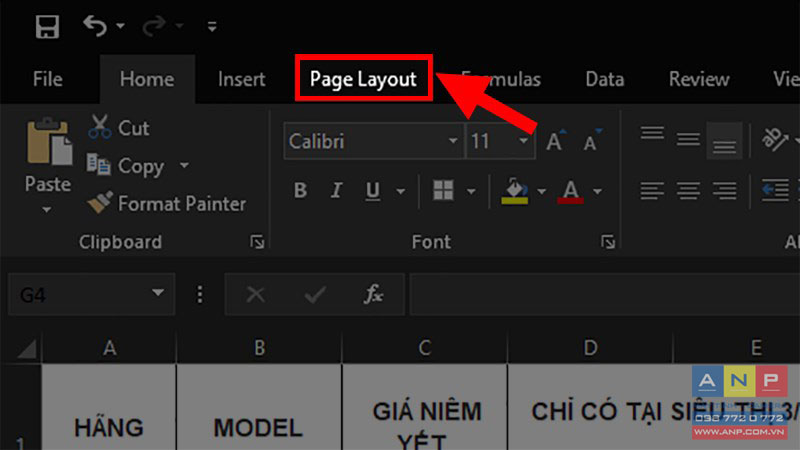
Bước 2: Ở mục Page Setup > Chọn dấu mũi tên hướng xuống .
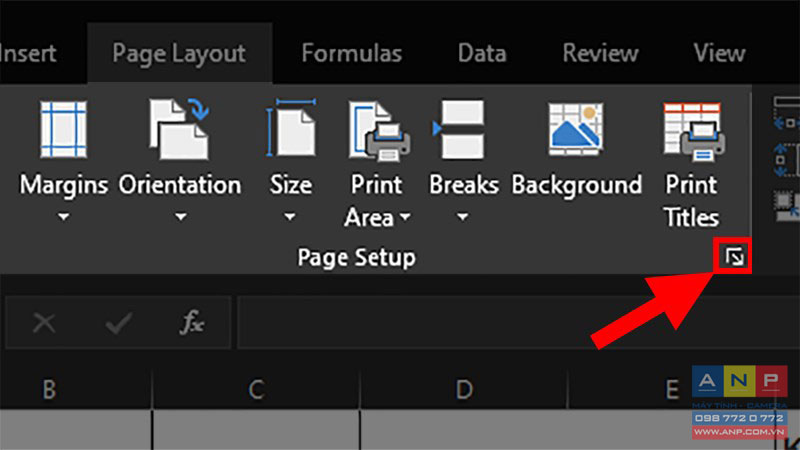
Ở mục Page Setup > Chọn dấu mũi tên hướng xuống
Bước 3: Chọn thẻ Sheet > Chọn None ở mục Comments.
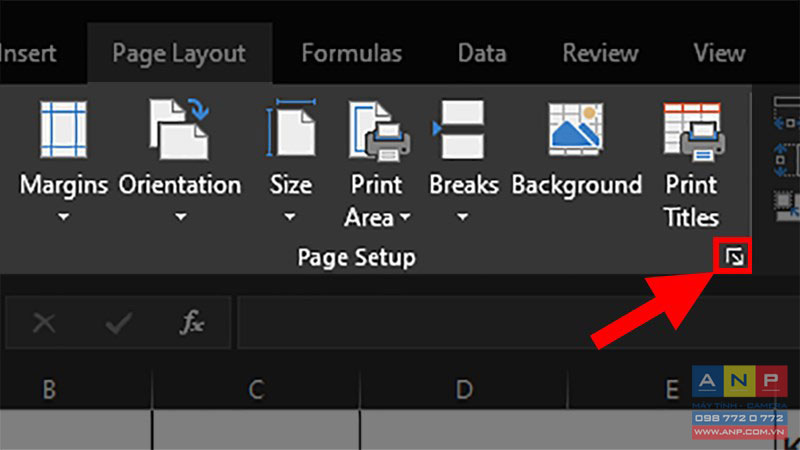
Bước 4: Ở hộp thoại xổ xuống chọn At end of sheet.
Trong đó:
None: Không có định dạng cho Comment.
At end of sheet: Comment được in sẽ xuất hiện ở cuối trang.
As displayed on sheet: Chỉ in các Comment hiển thị trên trang tính.
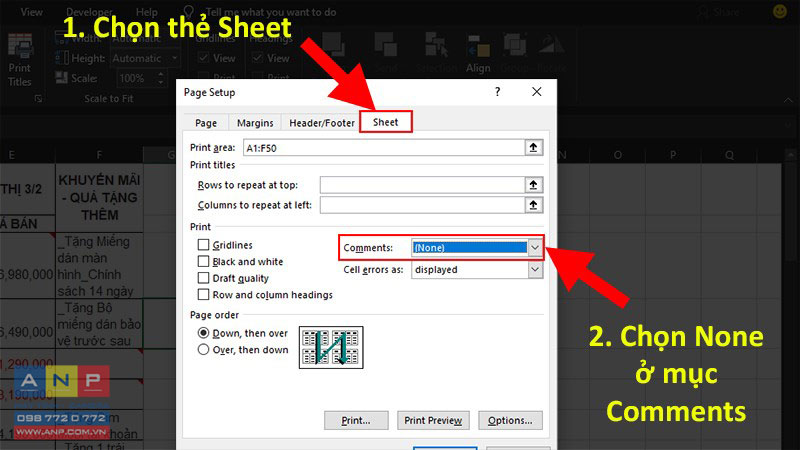
Bước 5: Nhấn Print Preview > Nhấn OK để xem trước kết quả khi in.
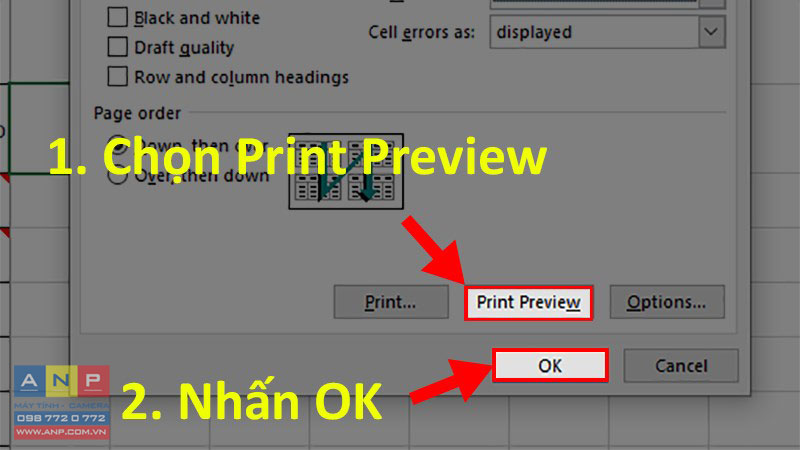
Và đây là kết quả, các Comment sẽ được xuất hiện ở trang cuối cùng.
Để có thể in Comment trong Excel vừa với khổ giấy bạn có thể tham khảo cách in Excel vừa khổ giấy A4 tại đây!
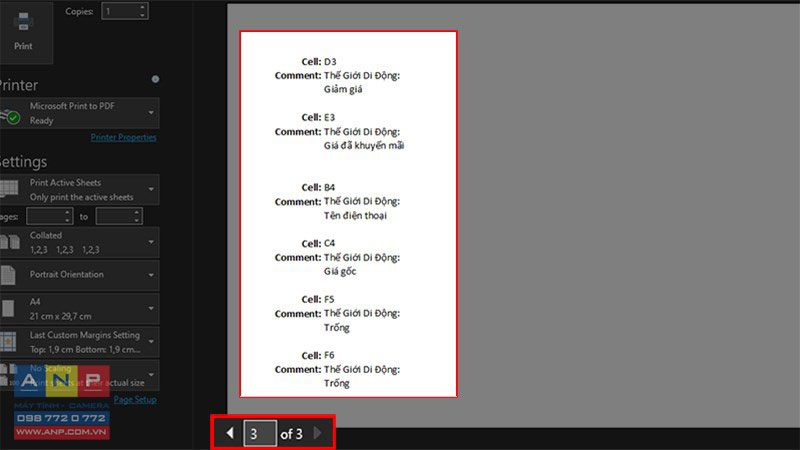
III. Cách hiện toàn bộ Comment cùng với dữ liệu trong Excel khi in
Với cách này thì tất cả các Comment sẽ hiện lên ở các ô có Comment khi bạn thực hiện in trên Excel và bạn có thể in các Comment đó cùng với dữ liệu trong bảng tính.
1. Hướng dẫn nhanh
Mở file Excel muốn in > Chọn thẻ Review > Chọn Show All Comments > Chọn thẻ File > Chọn mục Print > Thực hiện chỉnh sửa trước khi in > Chọn Print để in toàn bộ Comment cùng với dữ liệu trong Excel.
2. Hướng dẫn chi tiết
Bước 1: Mở file Excel muốn in > Chọn thẻ Review.
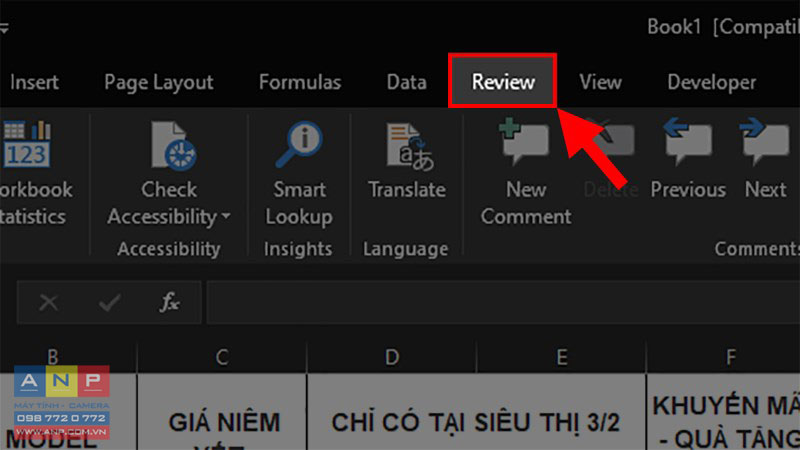
Bước 2: Ở mục Comments > Chọn Show All Comments để hiện tất cả Comment.
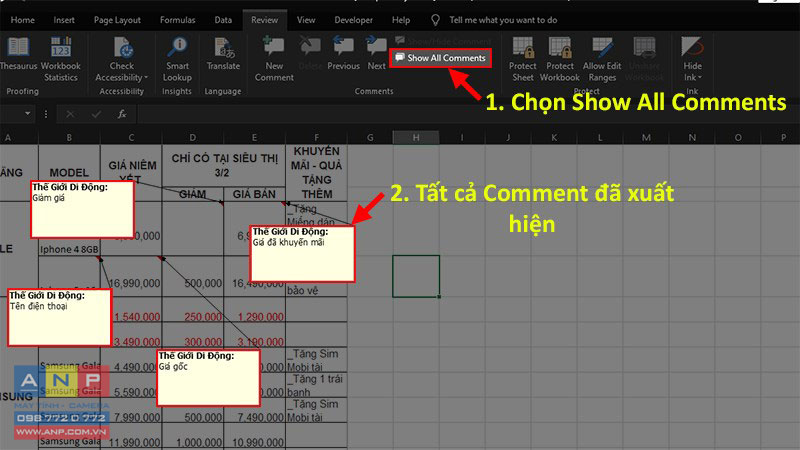
Bước 3: Chọn thẻ File.
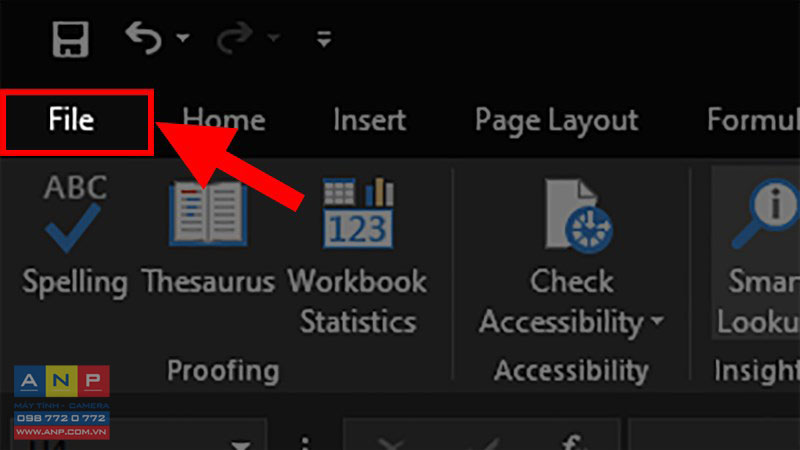
Bước 4: Chọn mục Print > Thực hiện chỉnh sửa trước khi in.
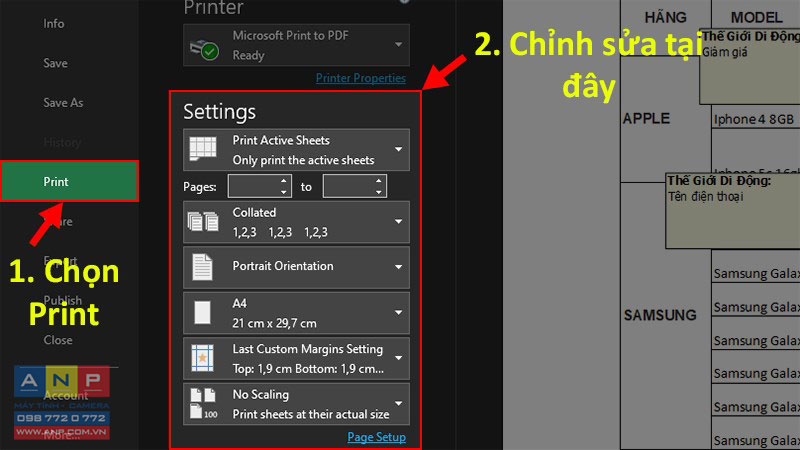
Bước 5: Và đây là kết quả.
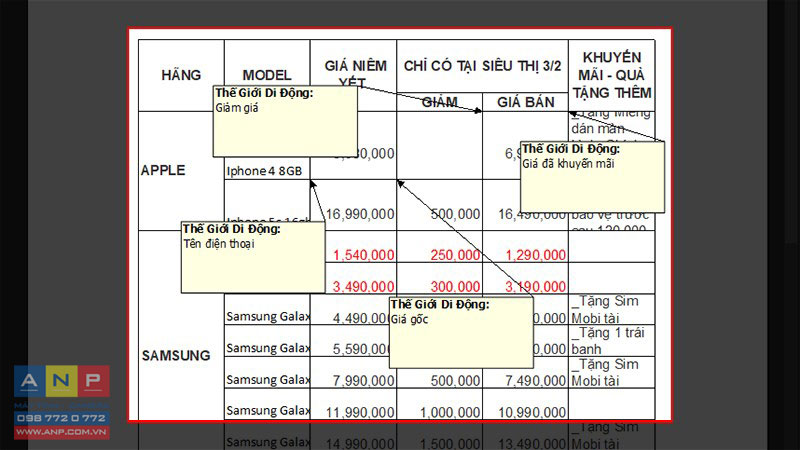
Bước 6: Nếu kết quả đúng như bạn mong muốn thì hãy chọn Print để in nhé!
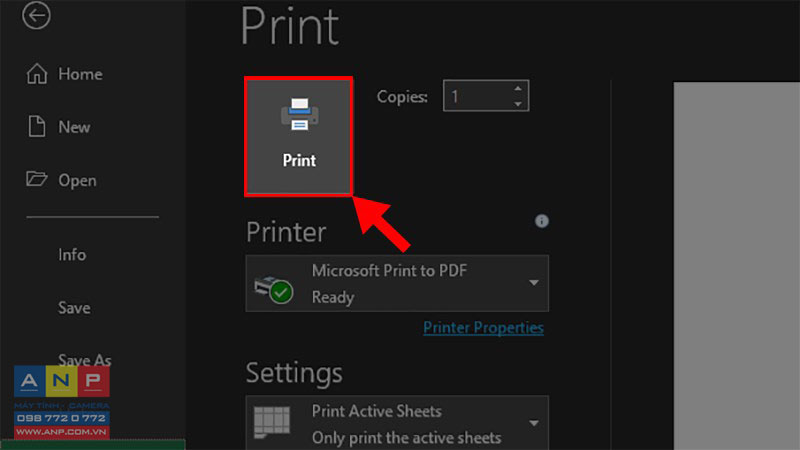
Và đó là những cách có thể giúp bạn in Comment trong Excel cực đơn giản. Nếu có thắc mắc về cách làm bạn hãy để lại bình luận bên dưới. Hy vọng bài viết sẽ hữu ích với bạn. Chúc bạn thành công!







































